
Peter Holmes
0
4403
581
Construir una casa inteligente es más fácil de lo que parece. Y un gran primer paso es instalar un termostato inteligente para reemplazar su modelo de la vieja escuela.
Una de las mejores opciones del mercado es el Ecobee4. Este termostato inteligente, por lo general alrededor de $ 250, cuenta con la capacidad incorporada de Amazon Alexa y también puede funcionar con el protocolo HomeKit similar de Apple. Lo más importante, gracias a los sensores inteligentes, puede hacer que cada centímetro de su hogar sea más cómodo sin importar la temporada.
termostato inteligente ecobee4 con Alexa incorporada, sensor de habitación incluido Termostato inteligente ecobee4 con Alexa incorporada, sensor de habitación incluido Compre ahora en Amazon $ 174.99
Si tienes un Ecobee4, esta guía es para ti. En esta guía, analizaremos todo lo que desee saber sobre el termostato inteligente multifacético, incluido qué es, cómo configurarlo, qué puede hacer con él, utilizando el dispositivo con Amazon Alexa y Apple HomeKit, solución de problemas comunes y mucho más.
Esto es lo que puede esperar:
1. Desembalaje y configuración de su termostato inteligente Ecobee4
¿Qué hay en la caja? Antes de desinstalar su termostato existente | Instalación de Ecobee4 | Configuración inicial para el Ecobee4 | Emparejamiento de un sensor de habitación | Configuración de Amazon Alexa, Apple HomeKit
2. Usando el termostato inteligente Ecobee4
Saluda al Ecobee4 | Usando la aplicación Ecobee4 | Crear un horario manual | Alexa, cambia la temperatura (y más) | Cómo usar el Ecobee4 con Apple HomeKit »Wiki Ùtil Otras formas de controlar el Ecobee4
3. Solución de problemas específicos de Ecobee4
No puedo conectarme a Wi-Fi | Problemas con el ajuste de temperatura en un dispositivo Apple »Wiki Ùtil “Alexa” El comando no se activa en el Ecobee4
Desembalaje y configuración de su termostato inteligente Ecobee4
Qué hay en la caja
Después de abrir la caja del termostato inteligente Ecobee4, encontrará los siguientes elementos incluidos:
- El termostato inteligente Ecobee4
- Un sensor de ambiente y soporte
- Una placa posterior para el termostato.
- Un kit extensor de potencia
- Una placa de acabado
- Una guía de instalación
- Tornillos y tacos para paneles de yeso
Antes de quitar completamente el termostato viejo
El cableado del termostato puede ser un negocio complicado. Varios factores diferentes, como la edad, la ubicación y el tipo de sistema de calefacción y aire acondicionado de su hogar pueden conducir a la instalación de una amplia variedad y tipos de cables.
Antes de saltar a la instalación, su primer paso es quitar la cubierta del termostato existente. Tome una fotografía de la configuración del cableado con su teléfono inteligente y luego diríjase al verificador de compatibilidad de Ecobee aquí.
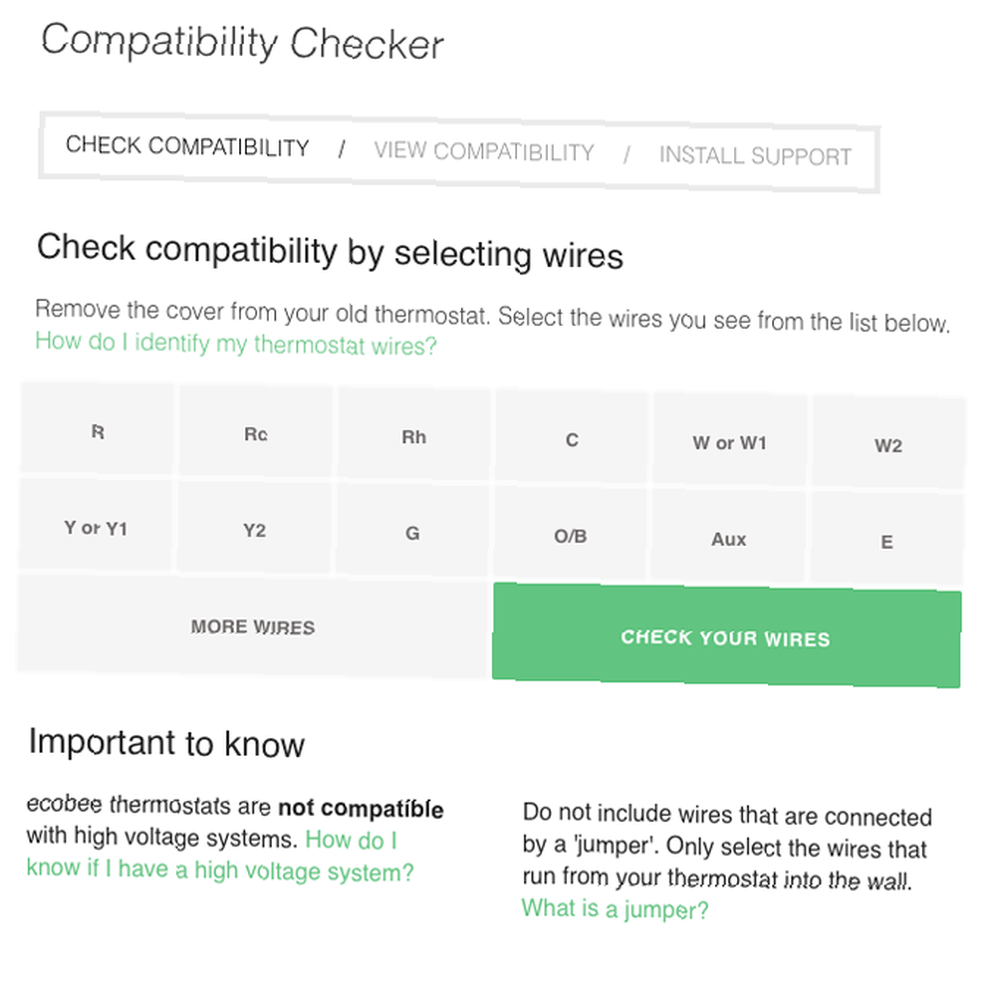
Con la herramienta en línea, seleccionará los cables específicos que se ven en la configuración y Ecobee le informará si Ecobee4 es compatible con su sistema. La buena noticia es que el 95 por ciento de los sistemas existentes deberían funcionar bien.
Como buen detalle, antes de comenzar, debe descargar la aplicación complementaria Ecobee para iOS o Android. Si bien lo necesitará más adelante, también proporciona una guía de instalación completa y fácil de entender con una gran cantidad de videos y otros consejos..
Instalar el Ecobee4
El primer paso de instalación es el más importante, pero también es algo que muchos pasan por alto. Debe asegurarse de que el sistema HVAC esté completamente sin energía. La mejor manera de hacerlo es volteando el interruptor específico en la caja de interruptores de una casa. Con suerte, tendrá algún tipo de etiqueta.
Una vez que esté completo, es hora de regresar al termostato. Antes de retirar los cables de la placa posterior, deberá abordar el problema más difícil: el cable c.
También conocido como cable común, proporciona la potencia constante que necesita Ecobee4 para el soporte de Amazon Alexa y Apple HomeKit. Y a diferencia del Nest Thermostat Cómo configurar y usar su Nest Learning Thermostat Cómo configurar y usar su Nest Learning Thermostat ¿Acaba de comprar un nuevo Nest Learning Thermostat? ¡Aquí hay una guía paso a paso para todo lo que necesita saber para configurarlo y que funcione perfectamente! , el Ecobee4 presenta una pantalla siempre encendida que muestra la temperatura dentro de su hogar y las condiciones climáticas externas.
Dependiendo de varios factores, su sistema HVAC puede ofrecer o no un cable C. La única forma de saberlo definitivamente es verificar la escritura en su termostato actual. Si un cable está conectado a un puerto con un “do” etiqueta, entonces probablemente no tengas mucho de qué preocuparte.
Si no hay cable c, la situación se vuelve un poco más compleja. Una opción es aprovechar un cable instalado que no se utiliza actualmente y reutilizarlo como cable C. Alternativamente, Ecobee incluye un kit extensor de energía que utiliza el cableado existente para proporcionar energía de tiempo completo al termostato.
La facilidad de instalación del kit de extensor de energía dependerá principalmente de dónde se encuentre su sistema HVAC. Puede requerir llamar a un profesional, pero la mayoría de los usuarios pueden hacerlo fácilmente con experiencia básica de bricolaje.
Después de ese paso importante, es hora de comenzar a desconectar los cables de la placa posterior existente. Como un buen toque, Ecobee incluye etiquetas de cables para tener un mejor sentido del cableado. Estas etiquetas, junto con una foto de la configuración existente, deberían facilitar mucho la colocación correcta de los cables en la placa posterior Ecbobee4.
Una vez que los cables se retiran y reciben su etiqueta, deberá anclar la nueva placa posterior a la pared con los tornillos y los anclajes. También se proporciona una placa de ajuste opcional que se puede usar para cubrir cualquier orificio hecho con el termostato anterior. Luego puede colocar los cables en los nuevos puntos de la placa posterior.
Asegúrese de colocar cualquier holgura existente de los cables en la pared para que el termostato pueda engancharse de manera firme y segura.
Ahora es el momento de volver a encender el termostato. La pantalla debería cobrar vida y luego puede pasar por el proceso de configuración inicial.
Configuración inicial para el Ecobee4
Después de comenzar, comenzará un breve proceso de configuración. El termostato podrá detectar qué cables están enchufados y deberá confirmarlo para continuar..
A continuación, deberá confirmar si hay algún tipo de accesorio en su lugar. Si es así, puede configurar un humidificador, deshumidificador o ventilador para que funcione con su sistema.
Si tiene una unidad de calefacción en su lugar, deberá decirle al Ecobee4 si es una caldera o un horno.
Ahora es el momento de seleccionar un nombre para Ecobee4. Eso ayudará a identificarlo cuando se controle a través de Siri, Alexa y otras fuentes. Puede seleccionar entre varias opciones o personalizar las suyas..
El siguiente paso es conectarse a una red Wi-Fi local. Hay dos formas diferentes de hacer esto. Puede usar su dispositivo iOS o simplemente seleccionar el nombre de la red e ingresar la contraseña en la pantalla del termostato.
Una vez que se complete este paso, deberá proporcionar el modo actual de su sistema HVAC: calor, frío o automático. Luego, informe al termostato la temperatura ideal de su hogar durante los meses de invierno y verano. A continuación, elija si desea habilitar o deshabilitar Smart Home / Away, que veremos con más detalle en un momento.
Después de seleccionar dónde se encuentra y la zona horaria correcta, verá un código corto compuesto por tres letras o números que usará para registrar el termostato usando la aplicación complementaria. Después de ingresar el código, puede crear una cuenta Ecobee.
Emparejamiento de un sensor de habitación
Ya casi has terminado de configurar el termostato. El siguiente paso es activar y emparejar el sensor de habitación individual que viene con el Ecobee4. Puede agregar otros sensores comprando un par opcional de dos.
Párese cerca del termostato, asegúrese de que esté despierto y luego tire de la lengüeta de plástico en la parte posterior del sensor. Aparecerá automáticamente en la pantalla del termostato. Seleccione un nombre para él o cree uno propio.
ecobee Room Sensor 2 Pack con soportes ecobee Room Sensor 2 Pack con soportes Comprar ahora en Amazon $ 59.00
Una vez que un sensor está activo, puede aprovechar las funciones Smart Home / Away y Follow Me que utilizan el movimiento para ayudar a mantener un hogar cómodo..
Puede montar un sensor en la pared con un tornillo o colocarlo en una superficie plana con el soporte. Para lecturas óptimas, debe estar a unos 5 pies de altura y en un lugar sin calor directo o luz solar. La abeja en el sensor también debe mirar hacia arriba y hacia la derecha.
Configuración de Amazon Alexa, Apple HomeKit
El último paso es habilitar Amazon Alexa y Apple HomeKit. Para habilitar los servicios de Alexa, ingrese la información de su cuenta de Amazon en la aplicación Ecobee.
Para agregar el Ecobee4 a HomeKit, primero seleccione el ícono de ajustes en la pantalla principal del termostato en la aplicación y luego elija su configuración.
En la siguiente pantalla, seleccionará qué termostato desea
añadir. Aparecerá un código especial de HomeKit en la pantalla del termostato. Mantenga su cámara de iPhone o iPad con el código, y los dos se emparejarán. También puede ingresar el código manualmente.
2. Usando el termostato inteligente Ecobee4
Ahora que el termostato inteligente Ecobee4 está completamente configurado, echemos un vistazo más de cerca a las entradas y salidas del dispositivo.
Di hola al Ecobee4
La forma más fácil de pensar en la pantalla de 3,5 pulgadas del Ecobee4 es como un iPhone de la vieja escuela siempre en funcionamiento. Cuando no está activo, mostrará la hora, la temperatura actual en el interior y las condiciones climáticas en su ubicación. Mueva su mano cerca de la pantalla o tóquela para que aparezca la vista principal.
Aquí hay una mirada completa a la pantalla principal:
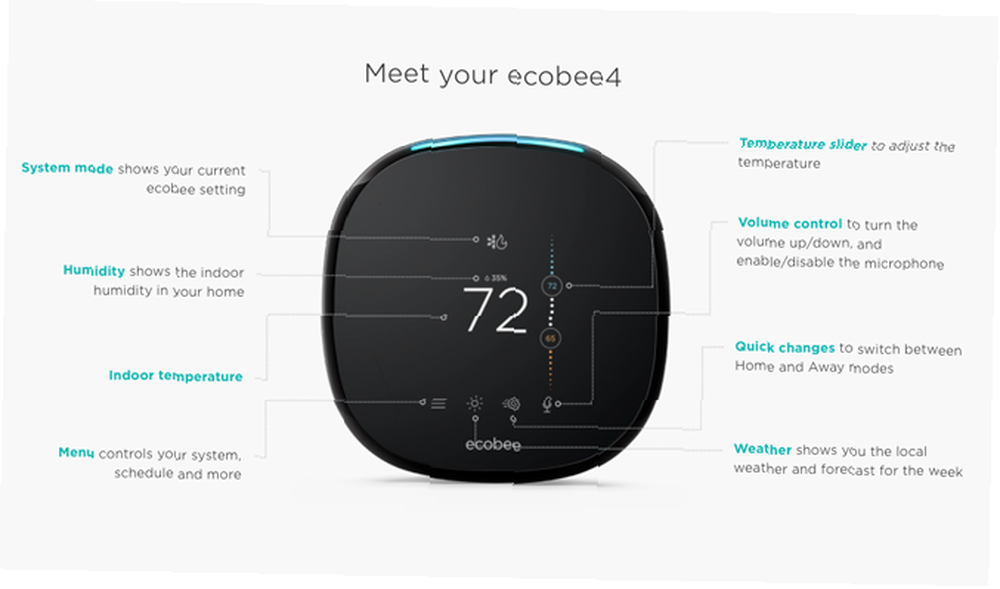
Con mucho, el área más utilizada será el control deslizante de temperatura, que le permite ajustar la calefacción o la refrigeración en el hogar. Para alternar entre calefacción, refrigeración y una configuración automática, simplemente toque justo encima de la pantalla de temperatura interior.
El botón de menú en la esquina inferior izquierda es el lugar al que ir para la gran mayoría de las diferentes configuraciones, o para modificar un horario específico.
Otra parte importante del Ecobee4 es la tira LED superior. Este icono le permitirá saber si su consulta de Alexa se entendió parpadeando en azul. Una luz roja indica que el micrófono está en silencio y no escucha
Usando la aplicación Ecobee
Una de las grandes características de la aplicación Ecobee es que hay poca o ninguna curva de aprendizaje. Después de iniciar la aplicación del teléfono inteligente, seleccionará el termostato específico. Luego, como notará, la pantalla es idéntica a la que se encuentra en el termostato..
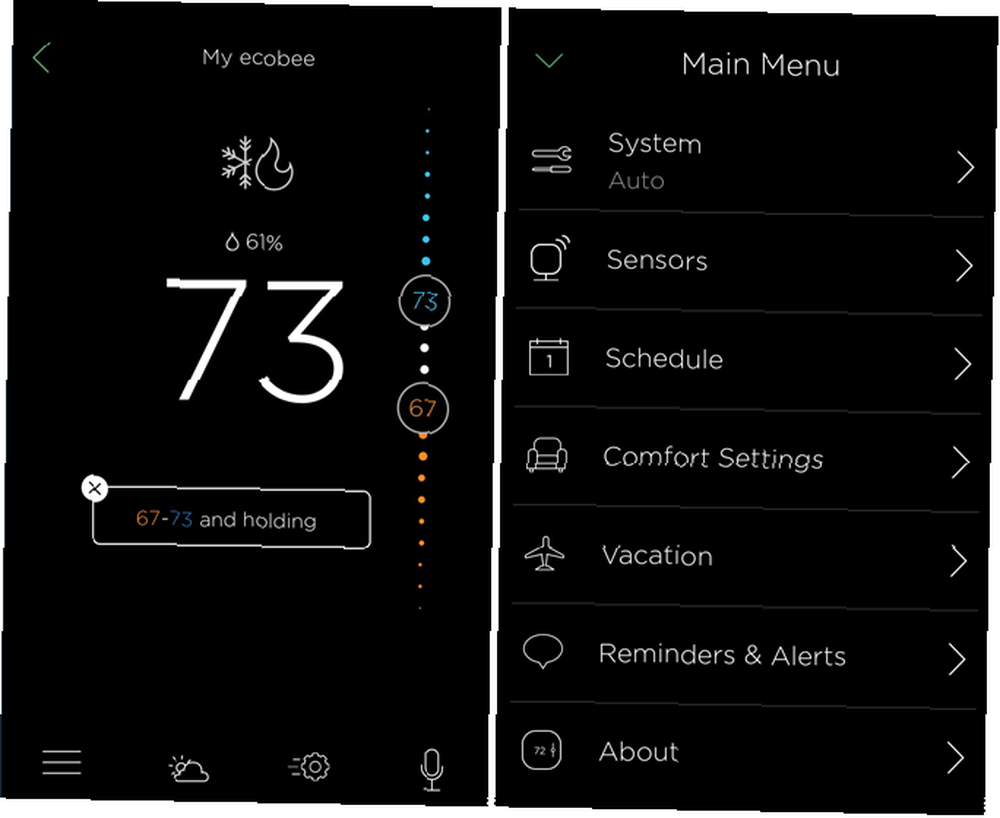
En la pantalla de una tableta, gracias al aumento de las propiedades inmobiliarias, hay más contenido para ver. Las aplicaciones para tabletas cuentan con pestañas de acceso rápido para los sensores, recordatorios / alertas, clima, control de voz Alexa y más.
Cualquier persona con un Apple Watch también tiene un control rápido y fácil de su termostato en el dispositivo portátil. Usando una complicación de Apple Watch, también puede ver la configuración Ecobee4 en cualquier esfera del reloj.
También puede iniciar sesión en un termostato a través del portal web de Ecobee.
Crear un horario manual
Un gran atractivo de cualquier termostato inteligente es su capacidad de ahorrarle dinero al crear un horario que establecerá su hogar a una temperatura específica en ciertos momentos del día.
Para configurar esta función, diríjase a Menú principal y luego seleccione Configuraciones de confort. Para tres opciones diferentes (dormir, en casa y fuera), deberá seleccionar las temperaturas más frías y cálidas que desee para su hogar. Por ejemplo, mientras está en casa, puede encender el enfriamiento si la temperatura sube por encima de 77 grados o la calefacción puede encenderse si se enfría más de 66 grados.
También puede elegir qué sensores de habitación debe usar el termostato para proporcionar una mejor visión general de la temperatura del hogar.
Para crear una programación manual en Ecobee4, diríjase a Menú principal en la aplicación o en el termostato y luego seleccione Configuraciones.
Ya está disponible un horario predeterminado, pero es fácil de personalizar. Simplemente seleccione el día de la semana y seleccione el horario específico para ajustar. También puede agregar nuevas actividades. Para ayudar a acelerar la creación de la programación, puede copiar una programación completa de un día para otro. Para hacerlo, muestre el día, seleccione el Dupdo botón, y luego elija los días para copiar. Finalmente, solo presiona Salvar.
Usando el sensor remoto
Ahora que ha establecido un cronograma, es hora de que el sensor remoto y el termostato funcionen en dos configuraciones diferentes: Smart Home / Away y Follow Me.
Como probablemente podría adivinar por el nombre, Smart Home / Away complementa su horario personalizado. Durante un tiempo de ausencia, si se detecta movimiento, cambiará automáticamente a la configuración de inicio. Y por otro lado, si no se detecta movimiento durante un período de inicio, cambiará a distancia.
Esta característica ayuda a maximizar su ahorro de energía. Puede habilitar o deshabilitar esta configuración dirigiéndose a Menú principal> Sensores> Smart Home / Away.
Los sensores también son una parte importante de Follow Me. Cuando la función está activa, buscará movimiento en cualquiera de los sensores elegidos. Si se detecta, la lectura de temperatura exacta de ese sensor determinará si se activará el calentamiento o enfriamiento. Si más de un sensor detecta movimiento, se tomará el promedio.
En la práctica, esta función asegurará que la temperatura sea la más cómoda en la habitación que está utilizando..
Alexa, cambia la temperatura (y más)
Con mucho, la característica más notable del Ecobee4 es el servicio de voz incorporado de Amazon Alexa, Alexa. ¿Cómo funciona Siri? Control de voz explicó Alexa, ¿cómo funciona Siri? Control de voz explicado El mundo se está moviendo hacia comandos de voz para todo, pero ¿cómo funciona exactamente el control de voz? ¿Por qué es tan glitchy y restringido? Esto es lo que necesita saber como usuario lego. . Casi todo lo que puede hacer con la línea Amazon Echo se puede hacer con el termostato inteligente.
Actualmente, hay más de 20,000 habilidades diferentes disponibles a través de Alexa 18 Nuevas habilidades increíbles de Amazon Alexa que debes probar 18 Nuevas habilidades increíbles de Amazon Alexa que debes probar La lista de habilidades de Amazon Echo está creciendo todo el tiempo. Echemos un vistazo a las habilidades más útiles y tontas de los últimos meses. . Piense en las habilidades como aplicaciones controlables por voz. Hay algo para todos, desde jugar una partida de Jeopardy hasta pedir una pizza y controlar otros dispositivos domésticos inteligentes. Todo lo que necesitas hacer es conversar con tu termostato.
En la fila inferior de la pantalla o aplicación del termostato, seleccione el icono del micrófono para controlar el volumen del Ecobee4. También puede activar y desactivar el micrófono. El primer paso antes de hablar con Alexa es habilitar la habilidad Ecobee Plus. Sólo decir “Alexa, habilita Ecobee Plus.”
La característica más útil del control por voz es cambiar la configuración de su termostato con su voz. Sólo decir “Alexa” y luego tu comando. Por ejemplo, “Alexa, gira el termostato a 74 grados.”
Aquí hay una lista parcial de algunos comandos de Alexa que puede usar para controlar el termostato:
Obtén la temperatura:
“Alexa, ¿cuál es la temperatura actual??”
“Alexa, qué frío hace en el [nombre del sensor o termostato]?”
Establecer la temperatura:
“Alexa, dile a ecobee que establezca la temperatura en mi [nombre del sensor o termostato].”
“Alexa, pide a ecobee que establezca la temperatura [del sensor o del nombre del termostato] en 72.”
Aumentar la temperatura:
“Alexa, dile a ecobee que tengo frío.”
“Alexa, pide a ecobee que lo haga más cálido 3 grados.”
Disminuya la temperatura:
“Alexa, dile a ecobee que estoy buena.”
“Alexa, pídele a ecobee que la enfríe 4 grados.”
Establezca la configuración de comodidad de distancia, hogar y sueño:
“Alexa, dile a ecobee que estoy de vuelta en casa.”
“Alexa, pídele a ecobee que configure mi termostato en modo de inicio.”
“Alexa, dile a ecobee que voy a salir.”
“Alexa, dile a ecobee buenas noches.”
Reanude su horario:
“Alexa, dile a ecobee que regrese a mi agenda.”
“Alexa, pide a ecobee que cancele la retención.”
Obtenga el punto de ajuste / modo actual:
“Alexa, pregúntale a ecobee en qué está configurado el [nombre del sensor o termostato].”
“Alexa, pregunta a ecobee si la calefacción está habilitada.”
Obtenga el estado de su equipo:
“Alexa, pregunta a ecobee qué equipo está funcionando.”
“Alexa, pregunta a ecobee si mi deshumidificador está funcionando.”
Pero para aprovechar al máximo Alexa, definitivamente asegúrese de descargar la aplicación complementaria para iOS o Android.
Hay algunas formas de habilitar habilidades para Ecobee4. Puede consultar el portal de habilidades de Amazon en línea o ver todo lo que está disponible a través de la aplicación dirigiéndose al menú principal y luego a Habilidades. Podrá ver listas seleccionadas de habilidades nuevas, de tendencia y recomendadas.

Si está buscando algo específico, simplemente búsquelo usando la barra en la parte superior de la página. Para explorar las habilidades, solo seleccione Categorías junto a la barra de búsqueda.
Al buscar en una página de habilidades específica, puede ver comandos de voz específicos, una breve descripción, reseñas de clientes y una forma rápida de comunicarse con el soporte. Simplemente presione Habilitar para comenzar.
Además, solo puedes decir “Alexa, habilita [nombre de la habilidad].”
Solo para tener en cuenta, hay algunas cosas que no puede lograr con el Ecobee4, como la función de llamadas y mensajes de voz Cómo usar las llamadas y mensajes de voz de Amazon Echo en 3 sencillos pasos Cómo usar las llamadas y mensajes de voz de Amazon Echo en 3 sencillos Pasos Su dispositivo Amazon Echo y Alexa han estado ocupados aprendiendo algunos trucos nuevos. Durante mucho tiempo solicitado por los usuarios, los mensajes y las llamadas de voz agregan otra capa de utilidad al enormemente popular altavoz activado por voz. .
Cómo usar el Ecobee4 con Apple HomeKit
Y Amazon Alexa no es el único juego de casa inteligente en la ciudad. El Ecobee4 se puede usar como un componente clave de un HomeKit Aprovechando al máximo Apple HomeKit y la aplicación iOS 10 Home Aprovechando al máximo Apple HomeKit y la aplicación iOS 10 Home En este artículo, aprenderá sobre la creciente lista de productos relacionados con HomeKit y cómo controlarlos. También verá cómo detectar un producto compatible en el mercado. preparar.
La mejor manera de usar HomeKit controlando la configuración de su termostato con un simple comando Siri desde un iPhone, iPad o Apple Watch. Cuando esté fuera de casa, necesitará tener un iPad o Apple TV configurado como centro de inicio para que los comandos funcionen.
Para usuarios más avanzados, el termostato puede ser parte de diferentes escenas y automatizaciones de HomeKit. Ponga los dispositivos Apple HomeKit en buen uso con la automatización Ponga los dispositivos Apple HomeKit en buen uso con la automatización ¿Tiene más de un accesorio compatible con Apple HomeKit? Aprenda a usar la automatización para realmente aportar inteligencia a su hogar. que unen varios dispositivos domésticos inteligentes diferentes.
Fácilmente una de las mejores características para usar con el termostato es la geofencing HomeKit. Entonces, por ejemplo, una vez que esté a cierta distancia de su hogar, el Ecobee4 comenzará a enfriarse o calentarse automáticamente a una temperatura seleccionada.
Otras formas de controlar el Ecobee4
Amazon Alexa y Apple HomeKit no son las dos únicas formas de interactuar con el termostato. Junto con la compatibilidad total con IFTTT, el termostato también se puede controlar con el Asistente de Google, la IA activada por voz que se encuentra en todos los teléfonos Android y el altavoz inteligente de Google Home Cómo configurar y usar su Google Home Cómo configurar y usar su Google Home ¿Acabo de comprar un nuevo Google Home? Aquí hay una guía paso a paso para todo lo que necesita saber para configurarlo y que funcione perfectamente! .
3. Resolución de problemas específicos
Al igual que cualquier tecnología moderna, lo más probable es que te encuentres con algún tipo de problema mientras ejecutas el Ecobee4. Aquí hay algunos problemas comunes y lo que puede hacer para volver a la normalidad..
No puedo conectarme a Wi-Fi
Si bien el Ecobee4 puede operar su sistema de calefacción y refrigeración sin una conexión Wi-Fi, necesitará una señal inalámbrica para otras cosas que hacen que el termostato sea inteligente como Alexa y HomeKit.
Si tiene problemas con el termostato para obtener una señal inalámbrica Cómo solucionar una conexión wifi lenta o inestable Cómo solucionar una conexión wifi lenta o inestable Un simple truco podría acelerar su conexión Wi-Fi. Explicamos el problema, cómo analizar las redes Wi-Fi a su alrededor y cómo usar la información para acelerar su conexión Wi-Fi. , la solución más fácil es dirigirse al termostato. Ir Menú> Configuración> Wi-Fi. Luego puede probar su conexión a internet y ecobee.com.
El siguiente paso para intentar es reiniciar el termostato. Retire suavemente y con cuidado el Ecobee4 de su placa posterior y luego reemplácelo después de aproximadamente un minuto.
Con suerte, eso curará los problemas. De lo contrario, es posible que deba mirar hacia el enrutador Wi-Fi. Dado que el termostato no es móvil, intente acercar su enrutador al Ecobee4 y ver si eso ayuda al problema.
La solución más drástica es reemplazar el enrutador existente con un nuevo modelo o un sistema de malla como Eero u Orbi Google Wifi vs. Eero vs. Orbi: ¿cuál es el mejor? Google Wifi vs. Eero vs. Orbi: ¿Cuál es el mejor? En este artículo, aprenderá más sobre el nuevo tipo de sistema Wi-Fi para el hogar y escuchará más sobre tres de los productos de malla Wi-Fi más comentados en el mercado, Eero, Google Wifi, ... Esos pueden hacer un trabajo rápido de cualquier punto muerto y hacer una gran diferencia en la velocidad de Internet en cada pulgada de su hogar.
Problemas con el ajuste de temperatura en un dispositivo Apple
Si encuentra algún problema con el control del termostato usando Siri o la aplicación Home en un dispositivo Apple, la mejor manera de continuar es eliminar la configuración de HomeKit de su termostato. En la pantalla Ecobee4, seleccione Menú principal> Configuración> Restablecer> Eliminar HomeKit.
Una vez que esté completo, deberá volver a agregar el Ecobee4 a su jerarquía HomeKit, incluida cualquier automatización y escenas que haya realizado..
“Alexa” El comando no se activa en el Ecobee4
Otro problema común es que el “Alexa” la palabra wake no está activando el Ecobee4. La mejor manera de abordar este problema es asegurarse de que no haya ninguna otra interferencia de audio como una radio, un televisor o un ventilador ruidoso cerca del termostato.
Si bien el soporte incorporado de Alexa es básicamente un Echo Dot, hay algunas diferencias importantes a tener en cuenta.
Afortunadamente, el Ecobee4 cuenta con la función especial Echo Spatial Perception que funciona en conjunto con otros dispositivos Echo en su hogar. Está diseñado para garantizar que solo la unidad más cercana responda a su consulta.
Pero, a partir de ahora, los usuarios no pueden cambiar la palabra de activación en el Ecobee4 o utilizar el entrenamiento de voz para ayudar a comprender mejor su voz. Ambos son de gran ayuda para ajustar la experiencia de Alexa en dispositivos Echo como el Echo Show.
El termostato no responde
Finalmente, podría haber un escenario en el que la pantalla del termostato esté completamente congelada y no se pueda controlar a través del dispositivo complementario. La mejor manera de solucionarlo es reiniciar con el método especificado anteriormente: retire el termostato de la placa posterior y vuelva a colocarlo después de unos 60 segundos..
Llevando una casa inteligente al siguiente nivel
Después de leer esta guía, es de esperar que comprenda mejor todas las diferentes funciones y otras partes del termostato inteligente Ecobee4.
Con el soporte incorporado de Amazon Alexa y Apple HomeKit, el termostato es una excelente manera de llevar una gran dosis de inteligencia a cualquier hogar. Además de brindar un control climático sencillo 4 Beneficios para la salud del monitoreo de la temperatura y la humedad en el hogar 4 Beneficios para la salud del monitoreo de la temperatura y la humedad en el hogar ¿Sabía que existen beneficios para la salud del uso de productos para el hogar inteligente? Está bien. Una o dos compras inteligentes podrían mejorar drásticamente su calidad de vida en el hogar. , Ecobee4 es la base perfecta para crear una casa inteligente personalizable.
¿Tiene alguna pregunta sobre Ecobee4, cómo configurarlo o cómo usar el termostato? Si tiene un termostato inteligente Ecobee4, ¿qué piensa del termostato y su capacidad incorporada de Alexa? Háganos saber en los comentarios a continuación!











